原图

最终效果

1、在Camera Raw中做最初的调整。

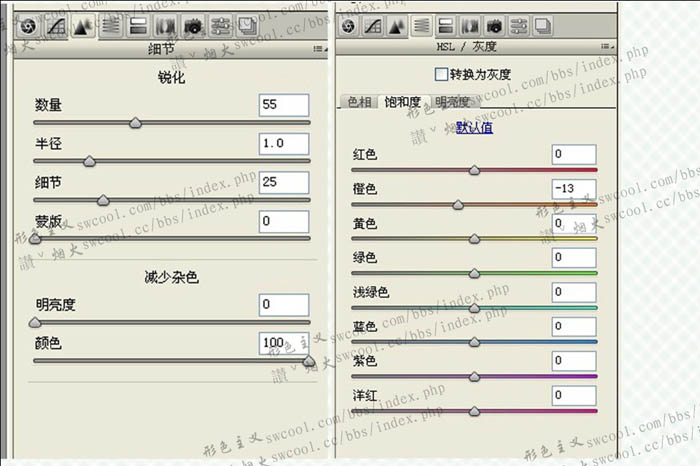
2、在Camera Raw中调整参数如图,其它项目没有截图到的就是没有调整的。
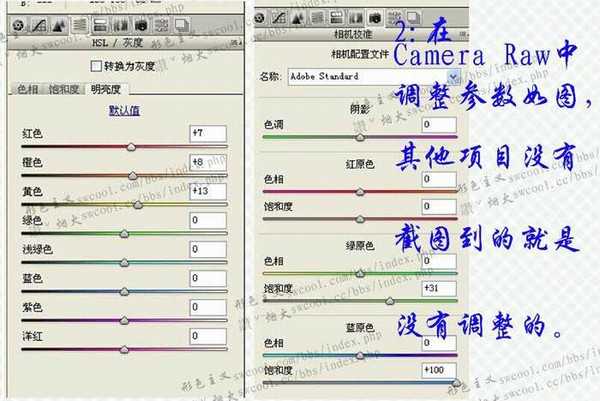
3、调整后的效果如下图。然后按照常理给人物修理皮肤,一般用图章和修补工具来完成。

4、把做好的图片保存,然后用PS打开,开始调图。

5、按Ctrl + Alt + ~ 调出高光选区,按Ctrl + Shift + I 反选,创建色阶调整图层,稍微调亮一点,参数设置如下图。

6、创建可选颜色调整图层,参数设置如下图。
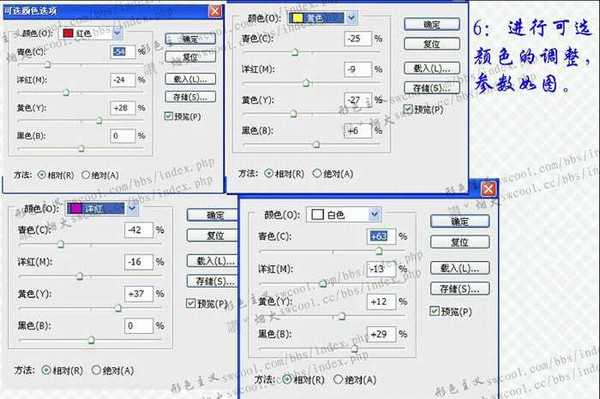
7、第一个可选颜色调整的目的是调整肤色。
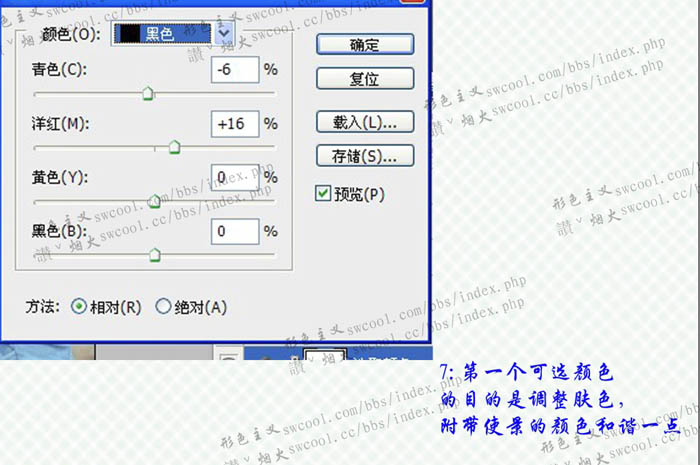
8、再一次创建可选颜色调整图层,参数设置如下图,强化上一步可选颜色效果。其中调青色原因是因为我想要衣服颜色淡一点。

9、使用通道混合器做调整,参数设置如下图。
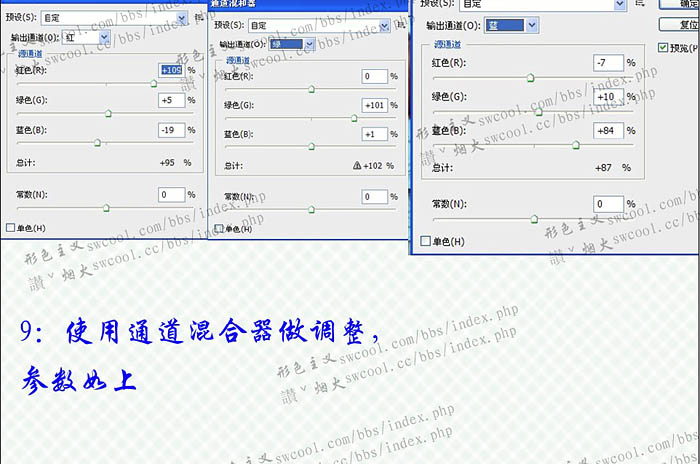
10、做了上面的调整后,我用照片滤镜调整图层降低一下黄色。
11、新建一个图层填充洋红色:#ff00ff,图层混合模式改为“排除”,不透明度改为:3%。
12、新建一个图层填充白色,不透明度改为:12%。

最终效果:


最终效果

1、在Camera Raw中做最初的调整。

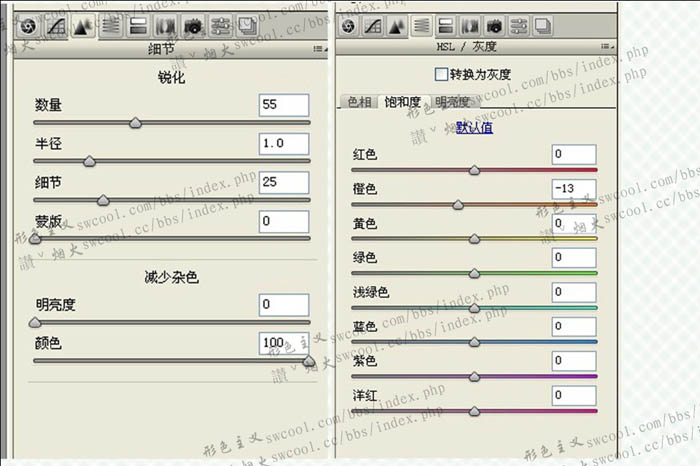
2、在Camera Raw中调整参数如图,其它项目没有截图到的就是没有调整的。
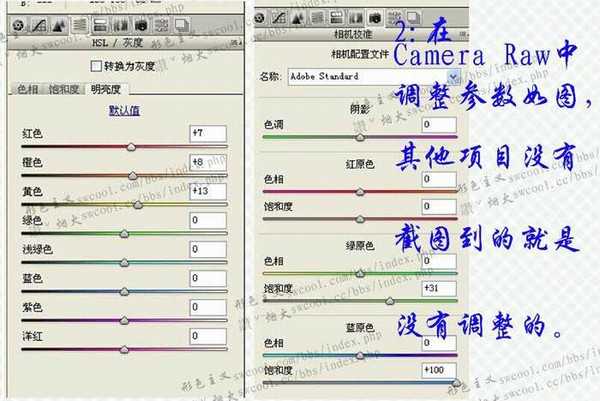
3、调整后的效果如下图。然后按照常理给人物修理皮肤,一般用图章和修补工具来完成。

4、把做好的图片保存,然后用PS打开,开始调图。

5、按Ctrl + Alt + ~ 调出高光选区,按Ctrl + Shift + I 反选,创建色阶调整图层,稍微调亮一点,参数设置如下图。

6、创建可选颜色调整图层,参数设置如下图。
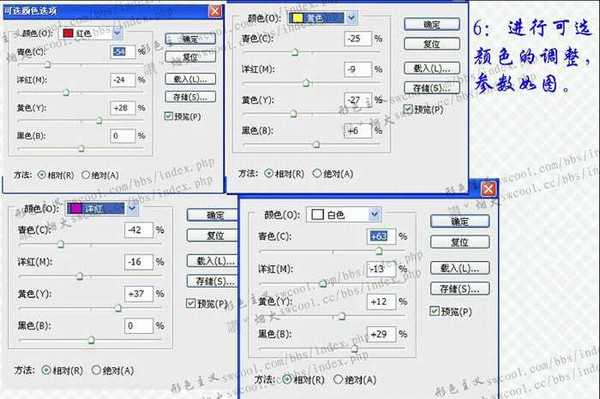
7、第一个可选颜色调整的目的是调整肤色。
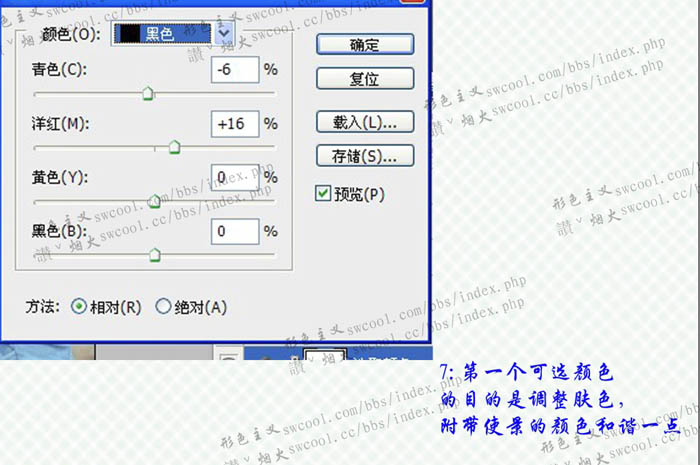
8、再一次创建可选颜色调整图层,参数设置如下图,强化上一步可选颜色效果。其中调青色原因是因为我想要衣服颜色淡一点。

9、使用通道混合器做调整,参数设置如下图。
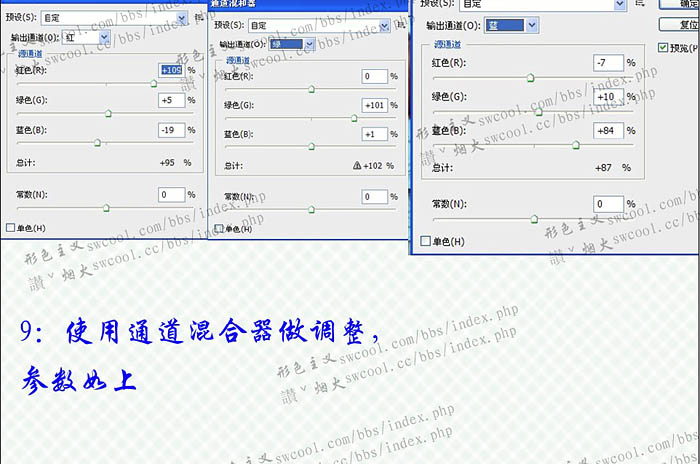
10、做了上面的调整后,我用照片滤镜调整图层降低一下黄色。
11、新建一个图层填充洋红色:#ff00ff,图层混合模式改为“排除”,不透明度改为:3%。
12、新建一个图层填充白色,不透明度改为:12%。

最终效果:

标签:
人物图片,日韩淡粉色,淡粉色
免责声明:本站文章均来自网站采集或用户投稿,网站不提供任何软件下载或自行开发的软件!
如有用户或公司发现本站内容信息存在侵权行为,请邮件告知! 858582#qq.com
暂无“photoshop将夏季外景人物图片调制出柔美的日韩淡粉色效果”评论...
更新动态
2025年04月21日
2025年04月21日
- 小骆驼-《草原狼2(蓝光CD)》[原抓WAV+CUE]
- 群星《欢迎来到我身边 电影原声专辑》[320K/MP3][105.02MB]
- 群星《欢迎来到我身边 电影原声专辑》[FLAC/分轨][480.9MB]
- 雷婷《梦里蓝天HQⅡ》 2023头版限量编号低速原抓[WAV+CUE][463M]
- 群星《2024好听新歌42》AI调整音效【WAV分轨】
- 王思雨-《思念陪着鸿雁飞》WAV
- 王思雨《喜马拉雅HQ》头版限量编号[WAV+CUE]
- 李健《无时无刻》[WAV+CUE][590M]
- 陈奕迅《酝酿》[WAV分轨][502M]
- 卓依婷《化蝶》2CD[WAV+CUE][1.1G]
- 群星《吉他王(黑胶CD)》[WAV+CUE]
- 齐秦《穿乐(穿越)》[WAV+CUE]
- 发烧珍品《数位CD音响测试-动向效果(九)》【WAV+CUE】
- 邝美云《邝美云精装歌集》[DSF][1.6G]
- 吕方《爱一回伤一回》[WAV+CUE][454M]
